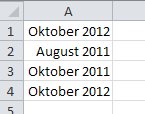
Monat und Jahr als Darstellung für Datumswerte in einer Excel-Tabelle wählen
So verwenden Sie eine Datumsdarstellung, in der nur der Monatsname und das passende Jahr in der Excel-Tabelle zu sehen sind
Veröffentlicht am
|
Zuletzt aktualisiert am
Für den Fall, dass Sie eine Datumsangabe so darstellen möchten, dass der Monat ohne Tag ausgeschrieben und die Jahreszahl vierstellig ausgegeben wird, setzen Sie ein benutzerdefiniertes Zahlenformat ein.
Ausgangspunkt ist eine Tabelle, in der sich Datumswerte befinden, wie in der folgenden Abbildung zu sehen ist:

Um stattdessen eine Darstellung zu wählen, in der auf den ausgeschriebenen Monatsnamen die Jahreszahl mit vier Ziffern folgt, setzen Sie das folgende Datumsformat ein:
- Markieren Sie den Bereich A1:A4.
- Drücken Sie die Tastenkombination STRG 1, um das Dialogfenster ZELLEN FORMATIEREN aufzurufen.
- Klicken Sie den Eintrag BENUTZERDEFINIERT in der Liste KATEGORIE an.
- Aktivieren Sie das Eingabefeld TYP und geben Sie folgendes Format ein: MMMM JJJ

- Beenden Sie das Dialogfenster über die Schaltfläche OK.
Excel formatiert die zuvor markierten Zellen nach Ihren Vorgaben um. In jeder Zelle ist der ausgeschriebene Name des Monats mit der nachfolgenden vierstelligen Jahreszahl zu sehen.











